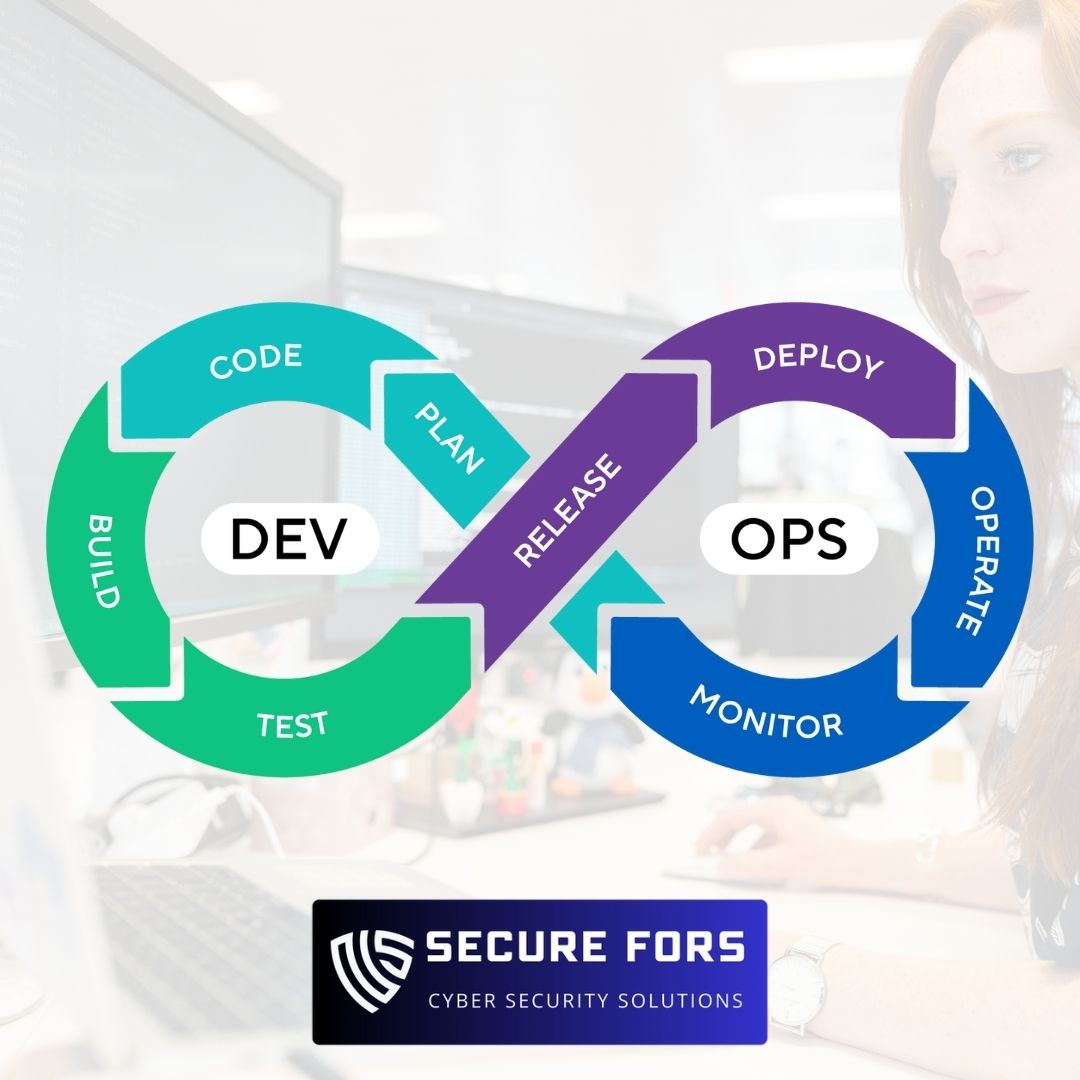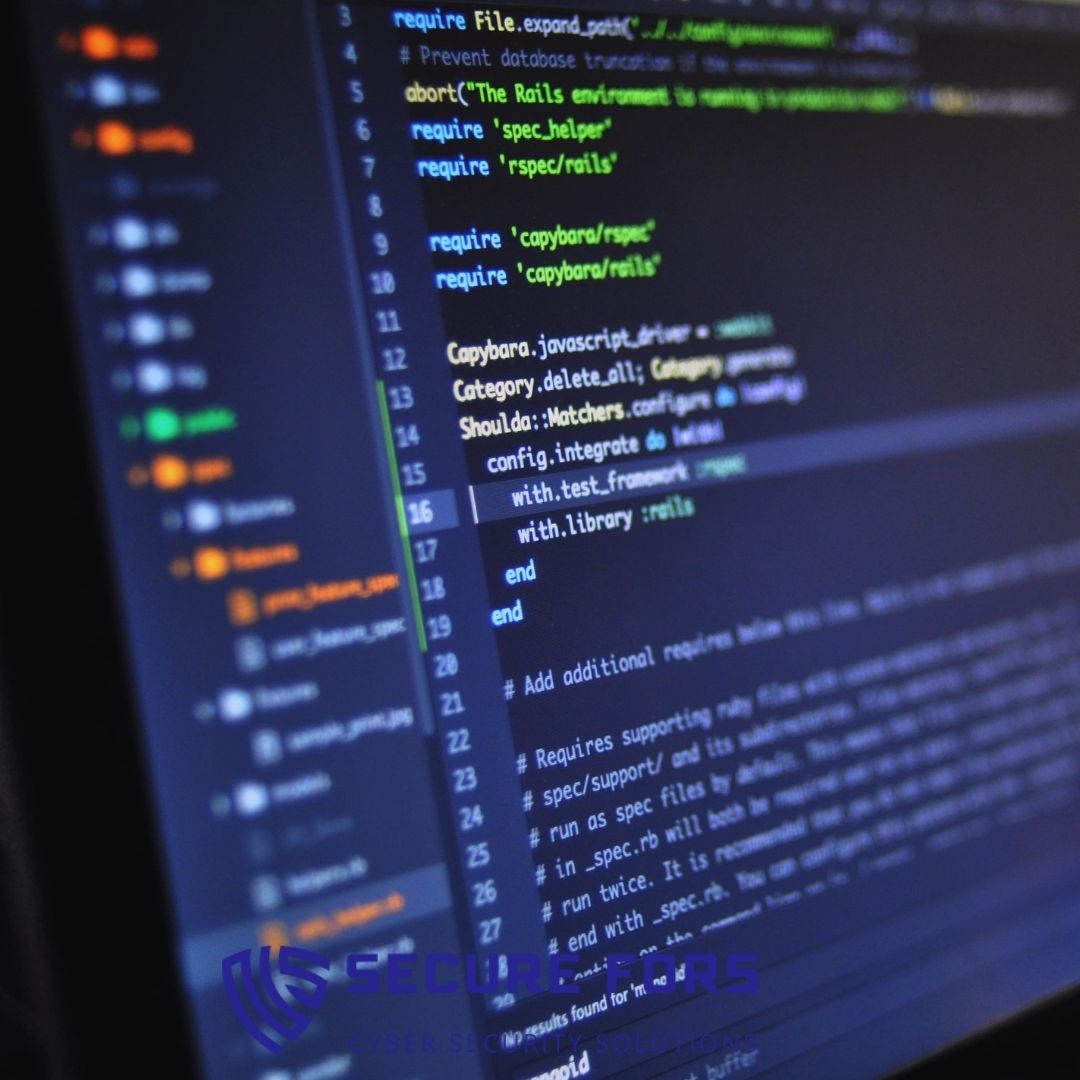NMAP Nedir?
NMAP (Network Mapper), açık kaynaklı ve ücretsiz bir ağ keşif ve güvenlik tarama aracıdır. Ağ yöneticileri ve güvenlik profesyonelleri tarafından, ağdaki cihazları, bu cihazların çalıştığı hizmetleri ve olası güvenlik açıklarını belirlemek için kullanılır. NMAP, ağ üzerinde tarama yaparak, portları, işletim sistemlerini ve hizmetlerin detaylarını tespit edebilir.
Nmap kullanarak ağa bağlı herhangi bir bilgisayarın işletim sistemi, çalışan fiziksel aygıt tipleri, çalışma süresi, yazılımların hangi servisleri kullandığı, yazılımların sürüm numaraları, bilgisayarın güvenlik duvarına sahip olup olmadığı, ağ kartının üreticisinin adı gibi bilgiler öğrenilebilmektedir.
Nmap tamamen özgür GPL lisanslı yazılımdır ve istendiği takdirde sitesinin ilgili bölümünden kaynak kodu indirilebilmektedir. Nmap’in kullanılabildiği işletim sistemleri Linux, Windows, MacOS, Solaris, *BSD ve AmigaOS olarak sıralanabilir fakat popülerliği öncelikle Linux daha sonrasında Windows’tadır.
NMAP Tarama Aşamaları
1. Host Keşfi (Host Discovery)
Host keşfi, ağdaki aktif cihazları tespit etme sürecidir. Bu aşamada NMAP, ICMP ping, TCP SYN, TCP ACK ve UDP ping gibi çeşitli tekniklerle hedef cihazların ağda olup olmadığını kontrol eder.
ICMP Ping
ICMP Ping, hedef cihazın ICMP Echo Request (ping) paketine yanıt verip vermediğini kontrol eder.
Komut:
nmap -sn <hedef_ağ>
Örnek:
nmap -sn 192.168.1.0/24
TCP SYN Ping
TCP SYN Ping, hedef cihazın belirli bir portuna TCP SYN paketi gönderir ve SYN/ACK cevabını bekler.
Komut:
nmap -PS <hedef_ağ>
Örnek:
nmap -PS 192.168.1.0/24
TCP ACK Ping
TCP ACK Ping, hedef cihazın belirli bir portuna TCP ACK paketi gönderir ve RST (reset) cevabını bekler.
Komut:
nmap -PA <hedef_ağ>
Örnek:
nmap -PA 192.168.1.0/24
UDP Ping
UDP Ping, hedef cihazın belirli bir UDP portuna UDP paketi gönderir ve yanıt bekler.
Komut:
nmap -PU <hedef_ağ>
Örnek:
nmap -PU 192.168.1.0/24
2. Port Tarama (Port Scanning)
Port tarama, hedef cihazların hangi portlarının açık olduğunu ve hangi hizmetlerin bu portlarda çalıştığını belirler. NMAP, TCP ve UDP port tarama yöntemleri ile bu bilgileri toplar.
Komut:
nmap -p <port_aralığı> <hedef>
Örnek:
nmap -p 1-65535 192.168.1.1
3. Servis ve Versiyon Tespiti (Service and Version Detection)
Bu aşamada, açık portlarda çalışan hizmetlerin detayları ve versiyonları belirlenir. Bu bilgiler, sistemin güvenliğini değerlendirmek için kritik öneme sahiptir.
Komut:
nmap -sV <hedef>
Örnek:
nmap -sV 192.168.1.1
4. İşletim Sistemi Tespiti (Operating System Detection)
NMAP, hedef cihazın işletim sistemini ve versiyonunu tespit edebilir. Bu bilgi, güvenlik açıklarını değerlendirmek için kullanılır.
Komut:
nmap -O <hedef>
Örnek:
nmap -O 192.168.1.1
5. Komut Dosyası Tespiti (Script Scanning)
NMAP, çeşitli NSE (Nmap Scripting Engine) komut dosyalarını kullanarak derinlemesine tarama yapabilir. Bu komut dosyaları, belirli güvenlik açıklarını veya yapılandırma hatalarını tespit etmek için kullanılır.
Komut:
nmap --script <script_adı> <hedef>
Örnek:
nmap --script vuln 192.168.1.1
6. Detaylı Çıktı Almak (Verbose Mode)
Detaylı çıktı almak, tarama sırasında NMAP’in yaptığı işlemler hakkında daha fazla bilgi sağlar. Bu, tarama sürecini anlamak ve olası sorunları tespit etmek için faydalıdır.
Komut:
nmap -v <hedef>
Örnek:
nmap -v 192.168.1.1
7. Zamanlama Parametreleri (Timing Options)
NMAP, tarama hızını ve agresifliğini kontrol etmek için zamanlama parametreleri sunar. Bu parametreler, taramanın hızlı ve tespit edilebilir veya yavaş ve gizli olmasını sağlar.
Komutlar:
nmap -T0 <hedef> # Sneaky tarama (en yavaş)
nmap -T1 <hedef> # Polite tarama
nmap -T2 <hedef> # Normal tarama
nmap -T3 <hedef> # Aggressive tarama
nmap -T4 <hedef> # Insane tarama (en hızlı)
NMAP Kurulumu
Kali Linux Üzerinde NMAP Kurulumu
Kali Linux, NMAP’i varsayılan olarak içerir. Ancak, güncellemeleri almak için aşağıdaki komut kullanılabilir:
sudo apt-get update
sudo apt-get install nmap
Windows Üzerinde NMAP Kurulumu
- NMAP İndirme Sayfasına gidin.
- Windows için yükleyici dosyasını indirin.
- Yükleyiciyi çalıştırarak talimatları izleyin.
MacOS Üzerinde NMAP Kurulumu
brew install nmap
En Sık Kullanılan NMAP Komutları
Temel Tarama
nmap <hedef>
Tüm TCP Portlarını Tara
nmap -p 1-65535 <hedef>
UDP Port Taraması
nmap -sU <hedef>
İşletim Sistemi Tespiti
nmap -O <hedef>
Servis ve Versiyon Tespiti
nmap -sV <hedef>
Komut Dosyası Taraması
nmap --script <script_adı> <hedef>
Detaylı Çıktı Al
nmap -v <hedef>
Zamanlama Parametreleri ile Tarama
nmap -T4 <hedef> # Aggressive tarama (hızlı)
Host Keşif İşlemlerinde Hedef Hostlar ve Ağlar Nasıl Belirlenir?
Host keşif işlemlerinde hedef hostlar ve ağlar, genellikle IP adresi aralıkları veya belirli IP adresleri olarak belirlenir. Bu işlemi gerçekleştirmek için, NMAP çeşitli yöntemler sunar:
ICMP Ping Taraması
nmap -sn <hedef_ağ>
TCP SYN Taraması
nmap -PS <hedef_ağ>
TCP ACK Taraması
nmap -PA <hedef_ağ>
UDP Ping Taraması
nmap -PU <hedef_ağ>
NMAP ile Elde Edilebilecek Veriler
NMAP kullanılarak elde edilebilecek veriler şunlardır:
- Açık portlar
- Çalışan hizmetler ve bu hizmetlerin versiyonları
- İşletim sistemi bilgileri
- Güvenlik açıkları
- Ağ topolojisi
- Ağ cihazlarının kimlikleri
Siber Saldırının Hangi Evresinde NMAP Kullanılır?
NMAP, siber saldırının keşif (reconnaissance) evresinde kullanılır. Bu evrede saldırganlar, hedef sistem hakkında bilgi toplar. Toplanan bu bilgiler, saldırının ilerleyen aşamalarında hedefe yönelik stratejik hamleler yapılmasını sağlar.
Siber Öldürme Zincirinde NMAP Kullanımı Neden Gereklidir?
Siber öldürme zincirinde NMAP kullanımı, aşağıdaki nedenlerden dolayı gereklidir:
- Bilgi Toplama: Saldırganların hedef sistem hakkında ayrıntılı bilgi toplamasını sağlar.
- Zayıf Noktaların Belirlenmesi: Açık portlar, hizmetler ve güvenlik açıkları tespit edilerek zayıf noktalar belirlenir.
- Stratejik Planlama: Elde edilen veriler doğrultusunda saldırının ilerleyen aşamaları için stratejik planlama yapılır.
- Hedef Belirleme: Hangi sistemlerin ve ağ cihazlarının hedef alınacağı belirlenir.
Bu detaylı NMAP blog yazısı ile ağ keşfi ve güvenlik tarama işlemlerinin nasıl gerçekleştirileceğini öğrenmiş oldunuz. NMAP’in farklı komutları ve tarama aşamaları ile ağ güvenliğinizi nasıl artırabileceğinizi keşfedin.